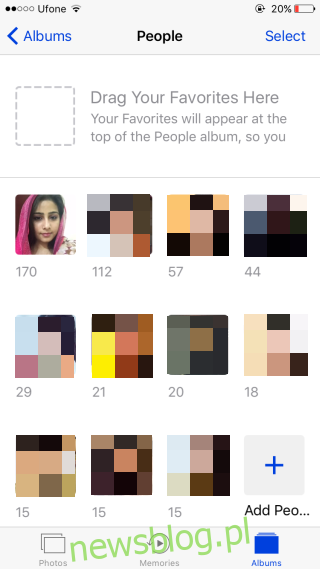Aplikacja Zdjęcia w iOS 10 z biegiem lat powoli stawała się inteligentniejsza. Wraz z każdą kolejną iteracją systemu iOS dodawano do niego nowe funkcje, dzięki czemu może działać z coraz większą liczbą zdjęć wykonywanych przez właścicieli iPhone’ów, a także dobrze współpracuje z dodaną funkcjonalnością aplikacji Aparat. iOS 9 zawierał kilka nowych albumów automatycznych, które sortowały selfie i zrzuty ekranu we własnych albumach. W iOS 10 aplikacja Zdjęcia zapożyczyła funkcję z Facebooka; może teraz identyfikować osoby na zdjęciach. Ułatwia to tworzenie wspomnień z tymi samymi osobami, a gdy identyfikujesz ludzi, iOS lepiej rozpoznaje ich twarze. Ponieważ funkcja nie ma danych, które posiada Facebook, może tylko identyfikować twarze na zdjęciach, ale nie może ich nazwać. Nie pomaga nawet zestaw zdjęć do kontaktu. Musisz ręcznie określić, kim jest ktoś po wykryciu jego twarzy. Oto jak.
Otwórz aplikację Zdjęcia i poszukaj albumu o nazwie „Osoby”. Ten album zostanie utworzony automatycznie w iOS 10. Wewnątrz zobaczysz miniatury zidentyfikowanych twarzy. Możesz zobaczyć tę samą osobę zidentyfikowaną jako dwie różne osoby. Aby to naprawić, tj. Aby połączyć dwie twarze w jedną osobę, będziesz musiał zidentyfikować je obie i połączyć je. Stuknij miniaturę twarzy, aby przejść do wszystkich zdjęć, na których zostali zidentyfikowani. Wybierz „Dodaj nazwę” u góry i wprowadź nazwę. Możesz wyszukiwać i wybierać nazwiska zapisane w kontaktach.
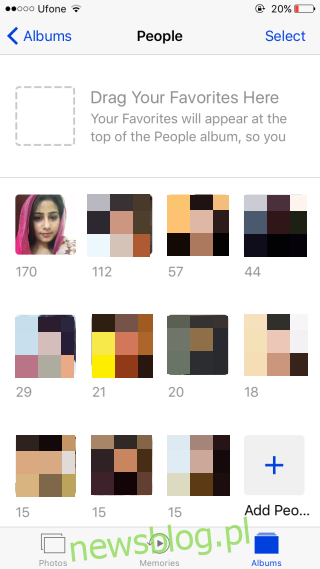
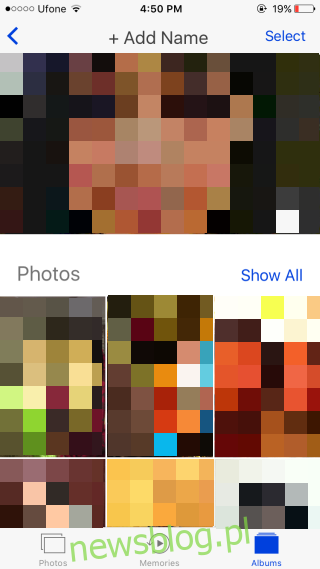
Jeśli ta sama osoba została zidentyfikowana dwukrotnie, ale w oddzielnych przypadkach, np. IOS uważa, że są to dwie różne osoby, możesz połączyć je w jedną, przypisując im tę samą nazwę. Wszystko, co musisz zrobić, to dotknąć „Dodaj nazwę” i wybrać tę samą nazwę w obu przypadkach. Jeśli masz zbyt wiele przypadków osobnej identyfikacji tej samej osoby, indywidualne przypisanie im nazwiska zajmie zbyt dużo czasu. Zamiast tego dotknij przycisku „Dodaj osoby” na samym końcu albumu „Osoby”, a następnie wybierz wszystkie twarze tej samej osoby na następnym ekranie. Dotknij przycisku „Scal” w lewym dolnym rogu, a wszystkie zostaną zgrupowane. Teraz wystarczy tylko raz dodać imię i nazwisko osoby.
Jeśli iOS 10 nie zidentyfikuje twarzy, która pojawia się na wielu zdjęciach, możesz ją zidentyfikować ręcznie, dotykając przycisku „Dodaj osoby”. Aplikacja Zdjęcia wyświetli dość długą listę wszystkich twarzy znalezionych na wszystkich Twoich zdjęciach. Połącz te, których potrzebujesz, a następnie dodaj do nich nazwę.